Как установить пиксель фейсбук на турбо страницу яндекс
Обновлено: 04.07.2024
Пиксель Facebook – инструмент, без которого невозможно обойтись, если нужно привлечь на свой сайт клиентов из Facebook или Instagram. В этой статье разберем основные вопросы и рассмотрим несколько способов его установки.
Что такое пиксель Facebook и зачем он нужен?
Пиксель Facebook представляет собой небольшой фрагмент кода JavaScript, который после установки на сайт позволяет:
Анализировать поведение посетителей
Можно настроить в пикселе отслеживание определенных действий (событий) на сайте, чтобы лучше понимать, как ведут себя посетители, и в дальнейшем использовать эту информацию для оптимизации маркетинговых кампаний.
Автоматически оптимизировать рекламные кампании
На основании полученных пикселем данных «умный» алгоритм Facebook будет показывать вашу рекламу тем, кто с наибольшей вероятностью совершит нужное вам действие (конверсию).
Создавать пользовательские аудитории
На основе событий пикселя можно создавать специально настроенные аудитории посетителей для ретаргетинга, а также находить других пользователей Facebook, похожих на ваших клиентов.
Полезность пикселя трудно переоценить. Без него невозможно эффективно привлекать потенциальных клиентов на сайт с помощью таргетированной рекламы в Facebook или Instagram.
Установить пиксель Facebook на сайт можно разными способами. Выбор конкретного из них может зависеть от нескольких факторов: платформа сайта, его размер и так далее.
Рассмотрим несколько популярных способов установки, их плюсы и минусы.
Установка пикселя Facebook непосредственно в код страниц сайта
Для начала необходимо получить сам код пикселя. Для этого в верхней панели меню рекламного кабинета Facebook выбираем раздел Пиксели.

Если в вашем рекламном аккаунте еще нет пикселя, у вас откроется окно, в котором нужно нажать кнопку Создать пиксель (Facebook постоянно вносит обновления, поэтому внешний вид окна может отличаться, но суть остается неизменной).

После этого в открывшемся окошке необходимо дать пикселю название и нажать кнопку Продолжить.

На следующем шаге открывается возможность выбора способа установки. Нажимаем Добавление кода пикселя на сайт вручную.

В открывшемся окне мы увидим поле с базовым кодом пикселя Facebook. Копируем его, вставляем в файл .txt и сохраняем.

После этого мы устанавливаем сохраненный код на все страницы сайта, которые хотим отслеживать. Согласно рекомендации Facebook, код пикселя должен располагаться в разделе заголовка, перед закрывающим тегом . Это обеспечивает высокую точность статистики, так как коды, установленные в разделе заголовка, загружаются первыми.
Способ установки пикселя Facebook непосредственно в код сайта обеспечивает высокую точность статистики и является довольно распространенным, но у него есть потенциальный минус – обилие различных скриптов (счетчиков Яндекс Метрики, Google Analytics и т.д., в том числе пикселя Facebook и его событий) в коде страниц может влиять на скорость их загрузки.
Установка пикселя Facebook при помощи Google Tag Manager
Сначала мы получаем базовый код пикселя в рекламном кабинете, как это описано в предыдущем способе (копируем код пикселя и сохраняем его в .txt файле), после чего переходим в установленный на сайте контейнер Google Tag Manager (GTM) и нажимаем на кнопку Добавить новый тег.

Затем кликаем на поле Конфигурация тега и в открывшемся окне выбираем тип тега Пользовательский HTML.

В соответствующее поле вставляем базовый код пикселя Facebook из нашего .txt файла.

После этого нам нужно установить триггер активации тега. Прокручиваем страницу ниже, кликаем на поле Триггеры и в открывшемся окне выбираем All pages (Все страницы).

Даем название нашему тегу (например, FB pixel) и нажимаем кнопку Сохранить.

Если сайт большой и много различных счетчиков, то установка пикселя через GTM предпочтительна. Этот способ обладает двумя важными преимуществами:
- не требует специальных навыков или участия программиста,
- позволяет устанавливать большое количество различных тегов (кодов) на сайт без значительного влияния на скорость загрузки страниц.
Установка пикселя Facebook при помощи партнерских интеграций
Интерфейс установки пикселя Facebook позволяет добавить его на сайт посредством интеграции с популярными платформами – WordPress, Joomla, Wix и многих других. Для этого на шаге выбора способа установки нужно нажать Добавление кода с помощью партнерских интеграций.

На следующем шаге мы видим список доступных партнеров.

Выбрав в списке подходящую платформу, можно довольно быстро добавить пиксель на сайт, следуя простым и понятным пошаговым инструкциям Facebook.
При использовании этого способа установки нужно учитывать один нюанс. На одном из шагов Facebook предлагает настроить события пикселя при помощи специального инструмента, что не всегда является подходящим вариантом. Поэтому можно пропустить этот шаг и просто установить пиксель на сайт, а к настройке событий вернуться позднее (подробно настройку событий пикселя мы рассмотрим в одной из следующих статей).
Проверка правильности установки пикселя Facebook
После того, как мы добавили пиксель на сайт тем или иным способом, необходимо удостовериться, что установка прошла корректно и он работает должным образом. Сделать это можно двумя способами: отправкой тестового трафика из интерфейса Facebook и при помощи специального инструмента Pixel Helper (рекомендую использовать их оба).
Как проверить работу пикселя с помощью отправки тестового трафика

Затем выбираем Добавление кода пикселя на сайт вручную.

Возвращаемся обратно на вкладку Обзор на странице пикселя. Если на ней начнут отображаться просмотры страниц (это может занять какое-то время), значит, данные поступают, и пиксель установлен правильно.

Как проверить работу пикселя с помощью Pixel Helper
Самый быстрый, простой и удобный способ проверки работы пикселя Facebook и его событий – использование специального бесплатного расширения для браузера Chrome – Pixel Helper. Установить его можно по этой ссылке .
После установки расширения в панели инструментов вашего браузера (в правом верхнем углу) появится вот такой значок – . Данный неактивный вид этого значка показывает, что на текущей странице пикселей Facebook не обнаружено.
Перейдите на ваш сайт, и, если при установке пикселя вы все сделали правильно, то значок расширения станет активным и примет вот такой вид – . Если нажать на него, откроется окошко с информацией об установленных пикселях и событиях, которые сработали на странице.
На приведенной ниже картинке видно, что Pixel Helper нашел на нашем сайте один пиксель, который успешно зарегистрировал событие PageView (Просмотр страницы).

Если у вас отображается эта информация, поздравляю! Пиксель правильно установлен и работает.
Итак, мы рассмотрели несколько способов установки пикселя Facebook на сайт, а также проверку его работоспособности. На следующем этапе для эффективной работы нужно будет настроить отслеживание событий пикселя, об этом расскажем в самое ближайшее время в отдельной статье.
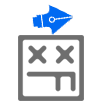
Подписывайся на наш Телеграм канал и паблик ВК и узнавай первым о новых событиях!

Если перейдете по такой ссылке, то увидите очень простой прелендинг с кнопкой, которая ведет на оффер, безо всякого клоакинга. Так в свое время лили адалт в megapu.sh.


Пример прелендингов
Как вы уже поняли, по нажатию на кнопку происходит редирект на домен оффера, и зачастую контент оффера не заклоачен, то есть можно увидеть всю связку креатив-прелендинг-лендинг.
Давайте разберемся, как сделать такую турбо-страницу.
1. Вам необходимо зарегистрировать аккаунт в яндекс директе. После регистрации вам станет доступна кнопка “Конструктор турбо-страниц” - кликайте ее.

2. Нажимайте кнопку “Создать”, вводите имя и выбирайте шаблон вашей будущей турбо-страницы. Выбирайте на свое усмотрение, но для нашего прелендинга с кнопкой подойдет пустая страница. Ее и выбирайте.

3. После этого вы сразу попадете в конструктор страницы. Здесь вам нужно наполнить страницу контентом. Нажимайте кнопку “Добавить секцию” и выбирайте, например, элемент “Шапка” - практически все используют только его.

4. После того, как добавите нужную секцию, ее текст можно отредактировать, а также добавить фоновое изображение. Обратите внимание на кнопки - в них вставляется ссылка на ваш оффер. Вставляйте ее именно туда. Должно получиться что-то наподобие такого:

5. После того, как оформление вашей страницы готово, жмите на кнопку “Опубликовать”.



Вставьте эту ссылк в, например, блокноте, и увидите, что она действительно ведет на домен яндекса.
Вот что получилось у меня:
Турбо-страница
Это полностью рабочая ссылка, которую теперь можно вставлять в фб и лить на нее трафик.

Если перейдете по такой ссылке, то увидите очень простой прелендинг с кнопкой, которая ведет на оффер, безо всякого клоакинга. Так в свое время лили адалт в megapu.sh.


Пример прелендингов
Как вы уже поняли, по нажатию на кнопку происходит редирект на домен оффера, и зачастую контент оффера не заклоачен, то есть можно увидеть всю связку креатив-прелендинг-лендинг.
Давайте разберемся, как сделать такую турбо-страницу.
1. Вам необходимо зарегистрировать аккаунт в яндекс директе. После регистрации вам станет доступна кнопка “Конструктор турбо-страниц” - кликайте ее.

2. Нажимайте кнопку “Создать”, вводите имя и выбирайте шаблон вашей будущей турбо-страницы. Выбирайте на свое усмотрение, но для нашего прелендинга с кнопкой подойдет пустая страница. Ее и выбирайте.

3. После этого вы сразу попадете в конструктор страницы. Здесь вам нужно наполнить страницу контентом. Нажимайте кнопку “Добавить секцию” и выбирайте, например, элемент “Шапка” - практически все используют только его.

4. После того, как добавите нужную секцию, ее текст можно отредактировать, а также добавить фоновое изображение. Обратите внимание на кнопки - в них вставляется ссылка на ваш оффер. Вставляйте ее именно туда. Должно получиться что-то наподобие такого:

5. После того, как оформление вашей страницы готово, жмите на кнопку “Опубликовать”.



Вставьте эту ссылк в, например, блокноте, и увидите, что она действительно ведет на домен яндекса.
Вот что получилось у меня:
Это полностью рабочая ссылка, которую теперь можно вставлять в фб и лить на нее трафик.
В целом, это быстрый и рабочий способ клоакинга, но у него есть и свои минусы:
- Отсутствие возможности редактирования кода. На турбо-страницу нельзя, например, установить код пикселя Facebook - только айди Яндекс Метрики.
- Потеря трафика по техническим и естественным причинам. Что касается технических причин, то выяснилось, что не во всех европейских странах Яндекс корректно и быстро открывается. А естественные причины заключаются в том, что часть аудитории просто не поймет, что от нее нужно, ожидая сразу после клика по объявлению в Фейсбуке увидеть статью про то, как похудеть на 20 кг за 2 недели.
- Вероятнее всего, уже сегодня придется клоачить и ссылку оффера, так как живому модератору не составит труда кликнуть по кнопке и увидеть, что вы продвигаете на самом деле.
Стоит ли использовать такой способ клоакинга? Я для себя сделал вывод, что нет, слишком существенные минусы. Но если вы хотите что-то очень быстро протестировать и не париться с настройкой доменов, трекеров и прочего - дерзайте, хотя бы день лить получится😁
Хочешь зарабатывать больше? Пройди курс Комплексный интернет-маркетинг от команды tripmydream и освой профессию за 3 месяца!
Пиксель (Facebook Pixel) – это кусочек JavaScript-кода, который нужно добавить на каждую страницу сайта. После загрузки страницы он фиксирует определенные действия пользователя (например, покупку) и передает эти данные в Facebook.
С помощью Пикселя вы сможете:
- Следить за конверсиями и окупаемостью рекламы.
- Формировать аудиторию для результативного ремаркетинга.
- Оптимизировать рекламные кампании, с помощью алгоритмов машинного обучения Facebook, которые помогут вам показывать рекламу тем пользователям, которые с большей вероятностью совершат конверсию.
Возможности Facebook Пикселя
Подробнее расскажем о том, что может Пиксель Facebook.
1. Точный таргетинг рекламы
Вы можете настроить рекламу так, чтобы ее видели те, кто уже ранее посещал ваш сайт. А это именно та аудитория, которая точно интересовалась вашим продуктом. Для этого нужно создать определенный сегмент аудитории.
На кого можно настроить рекламу?
- Людей, посетивших ваш сайт в течение последних 1-180 дней.
- Самую активную аудиторию, которая просматривает сайт дольше всех.
- Людей, посетивших сайт с мобильного устройства или планшета.
- Люди, выполняющие определенные действия на сайте.
- Те, кто посещают или не посещают конкретные страницы.
Этих людей можно собирать в одну аудиторию или сегментировать по отдельности, как вам удобно.
Кроме того, на основе аудитории, которая совершила целевое действие на вашем сайте можно создать «Похожую аудиторию» (Look-alike). Данная технология позволяет найти пользователей с похожими соцдем параметрами и запустить на них показ рекламы, что значительно эффективнее, чем просто таргетинг по интересам и поведению.
2. Анализировать результативности рекламы
После установки Пикселя и настройки событий в Ads Manager, вы сможете анализировать поведение пользователей, которые перешли через рекламное объявление в Facebook или Instagram.
В отчетах Facebook вы можете наблюдать за всеми видами конверсий рекламы (лиды, транзакции, добавления в корзину и тд) на любом устройстве. Также можно отследить в какую сумму обходиться целевое действие (CPA).
Важно сопоставлять результативность рекламы на Facebook и остальных сервисах. Для этого можно воспользоваться сервисов OWOX BI и загрузить в GA (Google Analytics) данные из Facebook и других платформ (Яндекс.Директ, Microsoft Ads). После чего в GA вы получите отчет, в котором будут собраны данные обо всех кликах, показах, расходах, CTR, цене клика, цене конверсии и т.д.
Читайте также:

